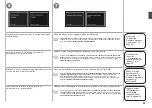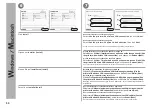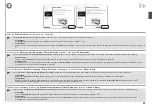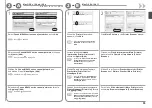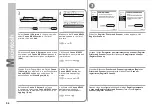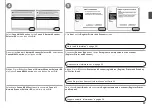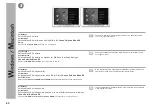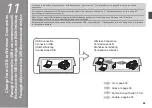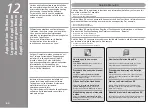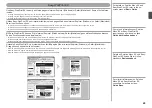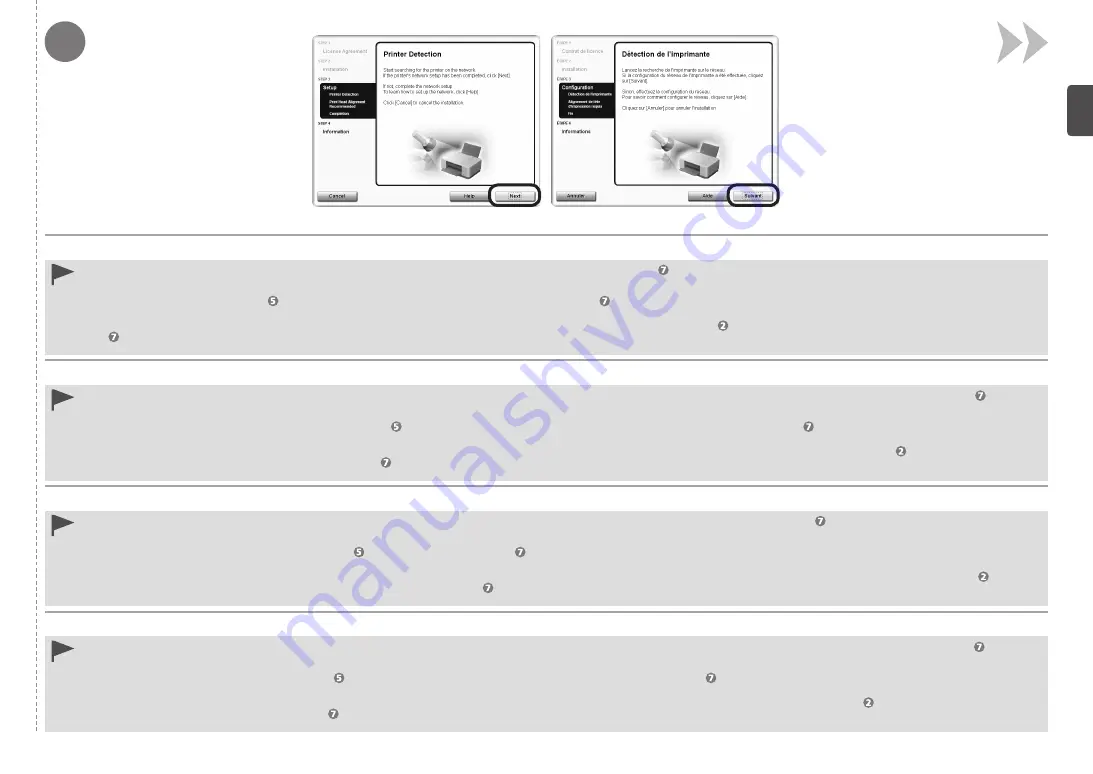
8
Quando viene visualizzata la schermata
Rilevamento stampante (Printer Detection)
, fare clic su
Avanti (Next)
.
Se la schermata
Connessione stampante (Printer Connection)
viene visualizzata invece della schermata sopra indicata, il metodo di connessione non è stato selezionato correttamente in .
•
Per Windows
Fare clic su
Annulla (Cancel)
e ricominciare da , quindi selezionare il metodo di collegamento, come descritto a pagina 24, in .
Per Macintosh
Attenersi alle istruzioni visualizzate e continuare l’installazione. Fare clic su
Esci (Exit)
nella schermata di completamento dell’installazione, quindi ricominciare da e selezionare il metodo
di collegamento, come descritto a pagina24, in .
−
−
Wenn der Bildschirm
Druckererkennung (Printer Detection)
angezeigt wird, klicken Sie auf
Weiter (Next)
.
Wenn der Bildschirm
Druckeranschluss (Printer Connection)
anstelle des oben gezeigten Bildschirms angezeigt wird, wurde die Verbindungsmethode in nicht richtig ausgewählt.
•
Für Windows
Klicken Sie auf
Abbrechen (Cancel)
, starten Sie ab erneut, und wählen Sie dann in die Verbindungsmethode aus, für die Sie sich auf Seite 24 entschieden haben.
Für Macintosh
Befolgen Sie die Anweisungen auf dem Bildschirm, und fahren Sie mit der Installation fort. Klicken Sie im Abschlussbildschirm der Installation auf
Beenden (Exit)
, beginnen Sie wieder mit ,
und wählen Sie die Verbindungsmethode aus, für die Sie sich auf Seite 24 unter entschieden haben.
−
−
Lorsque l’écran
Détection de l’imprimante (Printer Detection)
apparaît, cliquez sur
Suivant (Next)
.
Si l’écran
Connexion de l’imprimante (Printer Connection)
s’affiche au lieu de l’écran ci-dessus, cela signifie que la méthode de connexion n’a pas été correctement sélectionnée à l’étape
.
•
Sous Windows
Cliquez sur
Annuler (Cancel)
et reprenez à partir de l’étape , puis sélectionnez le mode de connexion que vous avez choisi à la page 24, à l’étape .
Sous Macintosh
Suivez les instructions à l’écran et effectuez l’installation. Cliquez sur
Quitter (Exit)
sur l’écran de fin de l’installation (Setup Completion), puis reprenez à partir de l’étape
et sélectionnez le mode
de connexion que vous avez choisi à la page 24, à l’étape .
−
−
When the
Printer Detection
screen appears, click
Next
.
If the
Printer Connection
screen appears instead of the screen above, the connection method is not correctly selected in
.
•
For Windows
Click
Cancel
and start again from
, then select the connection method, which you select on page 24, in
.
For Macintosh
Follow on-screen instructions and proceed with the installation. Click
Exit
on the installation complete screen, then start again from
and select the connection method, which you select on page 24, in
.
−
−